- Képernyõrögzítõ
- Mac Video Recorder
- Windows videorögzítő
- Mac Audio Recorder
- Windows Audio Recorder
- Webkamera felvevő
- Játékfelvétel
- Találkozó-rögzítő
- Messenger Call Recorder
- Skype felvevő
- Természetesen felvevő
- Bemutató rögzítő
- Chrome-felvevő
- Firefox felvevő
- Képernyőkép a Windows rendszeren
- Képernyő Mac-en
Hang rögzítése a Samsungon a 3 legnépszerűbb módszerrel
 általa megosztva Lisa Ou / 24. október 2023. 16:00
általa megosztva Lisa Ou / 24. október 2023. 16:00Jó nap! Úgy terveztem, hogy később este, miután hazaértem az iskolából, felveszem a hangomat háttérzenével. Fel kell vennem, mert szükséges a filmprojektünkhöz. Azt azonban nem tudom, hogy melyik eszközt fogom használni. Samsung felhasználó vagyok. Tudna segíteni megtanulni, hogyan lehet hangot rögzíteni Samsung S21-en? Minden ajánlást örömmel fogadunk. Előre is nagyon köszönöm!
Hang rögzítésekor jobb, ha jó minőségű eszközt használ. A felvett hang jobb hallása. De melyik eszközt vagy alkalmazást használhatja? Kérjük, válassza ki és fedezze fel azokat a módszereket, amelyeket alább készítettünk Önnek. Kérem, lépjen tovább.
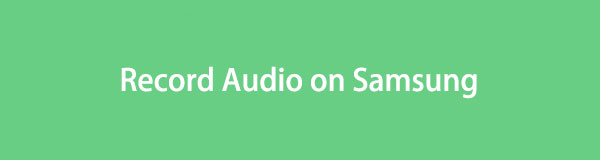
A FoneLab Screen Recorder lehetővé teszi videó, audió, online oktatóanyagok stb. Rögzítését a Windows / Mac rendszeren, valamint a méret testreszabását, a videó vagy a hang szerkesztését és még sok más.
- Videofelvétel, audio, webkamera felvétele és képernyőképeket készíthet Windows / Mac rendszeren.
- Az adatok előnézete mentés előtt.
- Ez biztonságos és könnyen használható.

Útmutató
1. rész: Hang rögzítése Samsungon a Samsung Hangrögzítőn keresztül
Talán néhányan azt kérdezik, hogy a Samsung rendelkezik-e beépített hangrögzítővel. Nos, van benne egy előre telepített alkalmazás, amellyel hangot vagy hangot rögzíthet. Ennek az alkalmazásnak a neve Samsung Voice Recorder. Ez az alkalmazás nagyon kényelmesen használható. Hangrögzítéskor annak egy részét könyvjelzővel láthatja el. Ebben az esetben jelek lesznek a felvételen.
A Google Play Áruházban található alkalmazás leírásában azonban látni fogja, hogy rendelkezik szövegfelolvasó funkcióval. Ez a funkció azonban nem érhető el Samsung telefonjának minden modelljén.
Mindenesetre lásd alább, hogyan rögzíti a Samsung hangot az előre telepített alkalmazással. Lépj tovább.
1 lépésHa nem rendelkezik az alkalmazással, kérjük, lépjen a Google Play Áruház. Ezt követően keresse meg a Samsung hangrögzítő szó. Érintse meg a felszerel gombot és válassza ki a Nyisd ki gombot az alkalmazás későbbi elindításához. Készüljön fel a felvételre, és kattintson a gombra Vörös kör ikont alul középen.
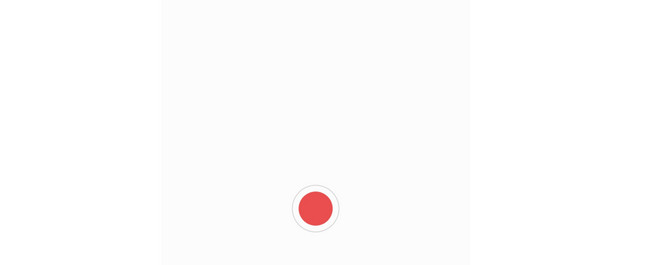
2 lépésFelül láthatja a felvétel időintervallumát. Mint látható, a Könyvjelző ikonra középen van elhelyezve. A gomb megérintésével könyvjelzőket adhat hozzá a hangfelvételhez. Kérjük, érintse meg a Doboz ikonra a jobb alsó sarokban a felvétel leállításához.
3 lépésAz alkalmazás a mentési felületre irányítja. Kérjük, nevezze át a fájlt, és érintse meg a Mentés ikont a rögzített hang Samsung telefonjára mentéséhez. A fájl megjelenik, ha megérinti a gombot Lista gombot az alkalmazás első felületén.
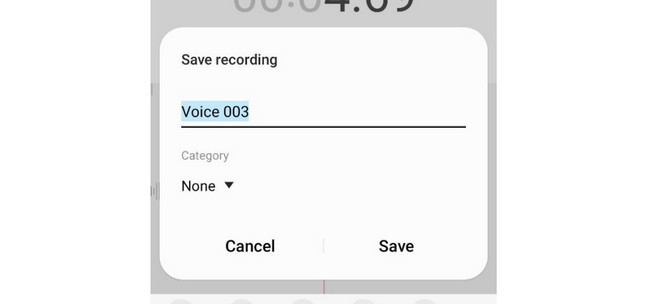
A FoneLab Screen Recorder lehetővé teszi videó, audió, online oktatóanyagok stb. Rögzítését a Windows / Mac rendszeren, valamint a méret testreszabását, a videó vagy a hang szerkesztését és még sok más.
- Videofelvétel, audio, webkamera felvétele és képernyőképeket készíthet Windows / Mac rendszeren.
- Az adatok előnézete mentés előtt.
- Ez biztonságos és könnyen használható.
2. rész: Hang rögzítése Samsungon a Voice Recorder Pro segítségével
A Voice Recorder Pro az egyik vezető hangrögzítő a Google Play Áruházban. Ezenkívül jó bizalmi értékelésekkel rendelkezik a felhasználóktól. Ugyanez a probléma azonban az alkalmazás Samsung telefonján történő használatakor.
A véleményekben megemlítették, hogy az alkalmazás irritáló hirdetéseket tartalmaz. Ezek a hirdetések nem csak egyszer jelennek meg a képernyőn. Bárhol megjelennek a képernyőn, és nem tűnnek el. E hirdetések miatt az alkalmazás késik, és néha összeomlik. Nincs ilyen lehetőség a hirdetések eltávolítására az alkalmazásból.
Mindenesetre alább megtudhatja, hogyan rögzíthet hangot Samsung S20-on és más modelleken. Kérjük, indítsa el.
1 lépésTöltse le az első Voice Recorder Pro alkalmazást a Google Play Áruházból Samsung telefonjára. Ezután nyissa meg az alkalmazást. Később látni fogja a Mikrofon ikont az alkalmazás első felületén. Kérjük, érintse meg a hangfelvétel elindításához.
2 lépésAmíg a hangfelvétel folyamatban van, az időintervallum felül látható. Kérjük, érintse meg a szünet ikonra, ha szüneteltetni szeretné a felvételt. Másrészt érintse meg a Doboz ikonra a felvétel leállítása.
3 lépésAz alkalmazás az Ön által készített felvételek listájára irányítja. Néhány műveletet végrehajthat a rögzített hanggal. Megoszthatja, átnevezheti, törölheti vagy megnyithatja. Ön választhatja ki az alkalmazás beállításait.
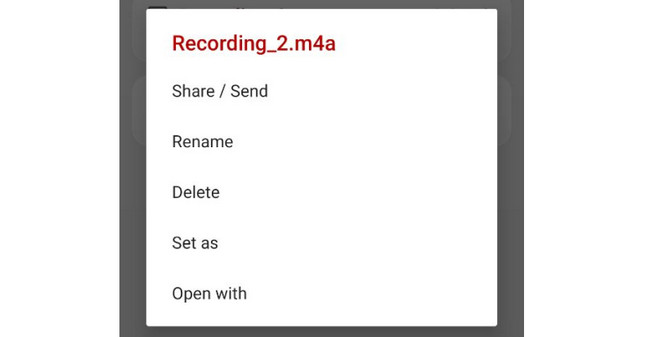
3. rész Hang rögzítése Samsungon a FoneLab Screen Recorder segítségével
Harmadik féltől származó eszközt is letölthet számítógépére, amellyel hangot rögzíthet Samsung készülékén, pl FoneLab Screen Recorder! Ez az eszköz hangot rögzíthet Samsung készülékén. Ezzel együtt bekapcsolhatja a System Sound funkciót, hogy rögzítse Samsung telefonja hangját. Egy másik jó dolog ebben az eszközben, hogy testreszabhatja a beállításait. Felvétellel, kimenettel, hanggal, kamerabeállításokkal és egyebekkel rendelkezik.
A FoneLab Screen Recorder lehetővé teszi videó, audió, online oktatóanyagok stb. Rögzítését a Windows / Mac rendszeren, valamint a méret testreszabását, a videó vagy a hang szerkesztését és még sok más.
- Videofelvétel, audio, webkamera felvétele és képernyőképeket készíthet Windows / Mac rendszeren.
- Az adatok előnézete mentés előtt.
- Ez biztonságos és könnyen használható.
Ezenkívül beállíthatja a rögzített fájl célútvonalát. Csak a könyvtárbeállításokhoz kell mennie. Az alábbiakban megtudhatja, hogyan rögzíthet hangot a Samsung S22 és más modelleken. Lépj tovább.
1 lépésKérjük, töltse le a FoneLab Screen Recordert. Csak rá kell kattintania a ingyenes letöltés gombra a hivatalos honlapján. Később állítsa be, majd indítsa el.
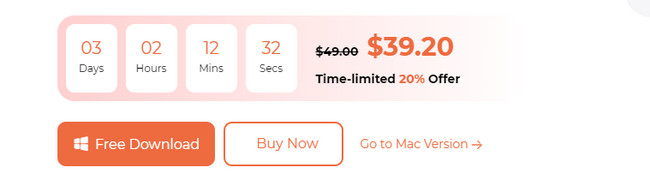
2 lépésElőször le kell töltenie az eszköz kapcsolódó alkalmazását. Menj a Google Play Áruház a Samsungon. Keresse meg a FoneLab tükör és töltse le. Ezt követően térjen vissza a szoftverhez, és válassza ki a WhatsApp/Viber gombot a jobb oldalon.
3 lépésVálassza ki telefonja operációs rendszerét. Mivel Samsung telefont használ, válassza a Android Recorder gomb. Ezután csatlakoztassa a telefont számítógépe WLAN- és IP-címéhez. Kérjük, válassza ki a használni kívánt csatlakozási módot. Kiválaszthatja az észlelést, a PIN-kódot és a QR-kódot. Kövesse a képernyőn megjelenő utasításokat ezt követően.
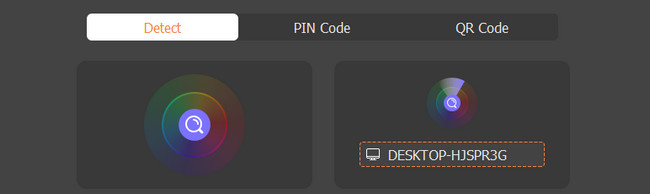
4 lépésHa a csatlakozási folyamat sikeres, a szoftveren megjelenik a Samsung képernyő. Csak meg kell érintenie a Kapcsolat gombot a Samsung telefonon. Ezt követően érintse meg a Felvétel ikonra az alján. A hangfelvétel azonnal elindul.
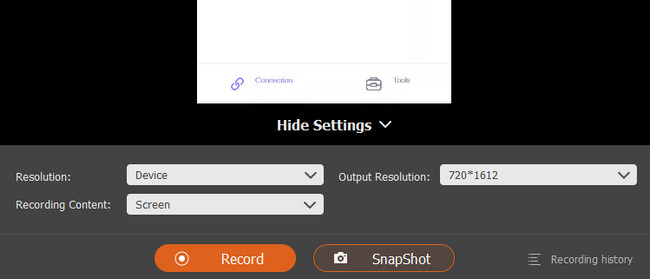
A FoneLab Screen Recorder lehetővé teszi videó, audió, online oktatóanyagok stb. Rögzítését a Windows / Mac rendszeren, valamint a méret testreszabását, a videó vagy a hang szerkesztését és még sok más.
- Videofelvétel, audio, webkamera felvétele és képernyőképeket készíthet Windows / Mac rendszeren.
- Az adatok előnézete mentés előtt.
- Ez biztonságos és könnyen használható.
4. rész. GYIK a hangfelvételről a Samsungon
1. A képernyőfelvevők rögzítenek hangot?
Nem minden képernyőrögzítő tud hangot rögzíteni a képernyő rögzítése közben. Egyes képernyőfelvevők azonban rögzíthetik a hangot vagy a háttérzajt a képernyőrögzítés közben. Jó példa erre a FoneLab Screen Recorder. A folyamat során egyszerre tudja rögzíteni a képernyőt, a háttérhangot és a rendszerhangot.
2. Miért nem rögzíti a Samsung telefonom a hívásokat?
Ellenőriznie kell a Samsung-hívások rögzítéséhez használt felvevő beállításait. Lehetséges, hogy nem engedélyezte az alkalmazásnak vagy eszköznek a Samsung hívások rögzítését. Vagy ami még rosszabb, az alkalmazás vagy a program nem támogatja a hívások vagy hangfelvételek rögzítését.
Reméljük, hogy megtanulta a hangrögzítést a Samsungon. Az összes közül melyiket használtad? Reméljük, hogy figyelembe veszi a FoneLab Screen Recorder. Ez egy harmadik féltől származó eszköz, amellyel rögzítheti képernyőjét, hangját és rendszerhangját! Kérjük, töltse le a szoftvert, hogy megtapasztalhassa annak teljes funkcióját. Köszönöm!
A FoneLab Screen Recorder lehetővé teszi videó, audió, online oktatóanyagok stb. Rögzítését a Windows / Mac rendszeren, valamint a méret testreszabását, a videó vagy a hang szerkesztését és még sok más.
- Videofelvétel, audio, webkamera felvétele és képernyőképeket készíthet Windows / Mac rendszeren.
- Az adatok előnézete mentés előtt.
- Ez biztonságos és könnyen használható.
